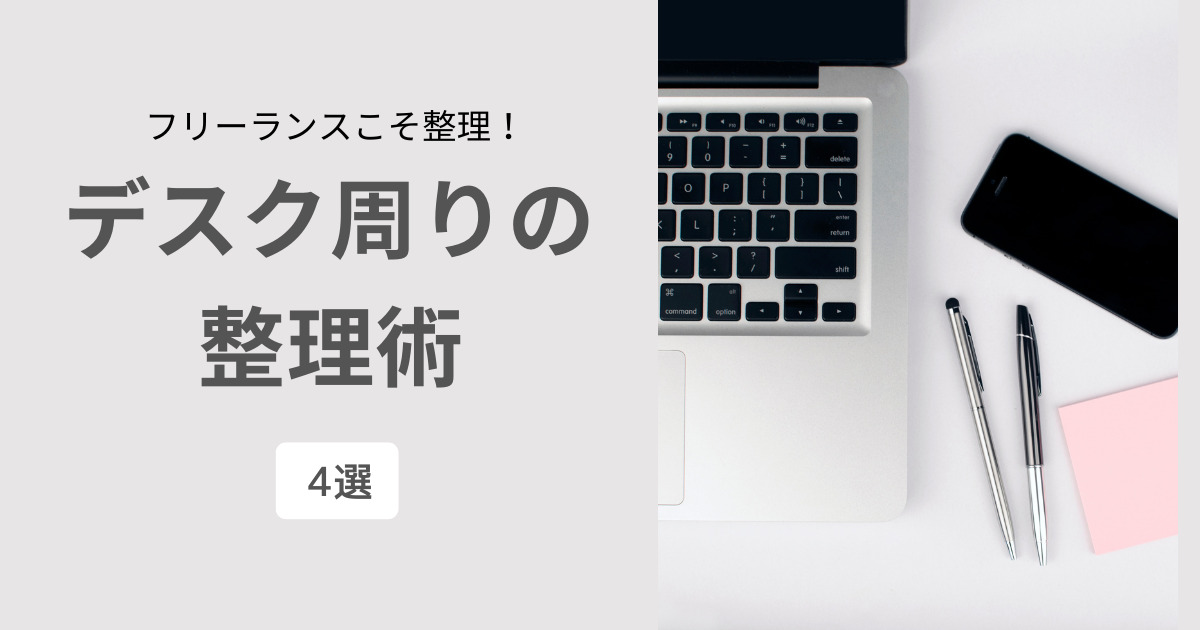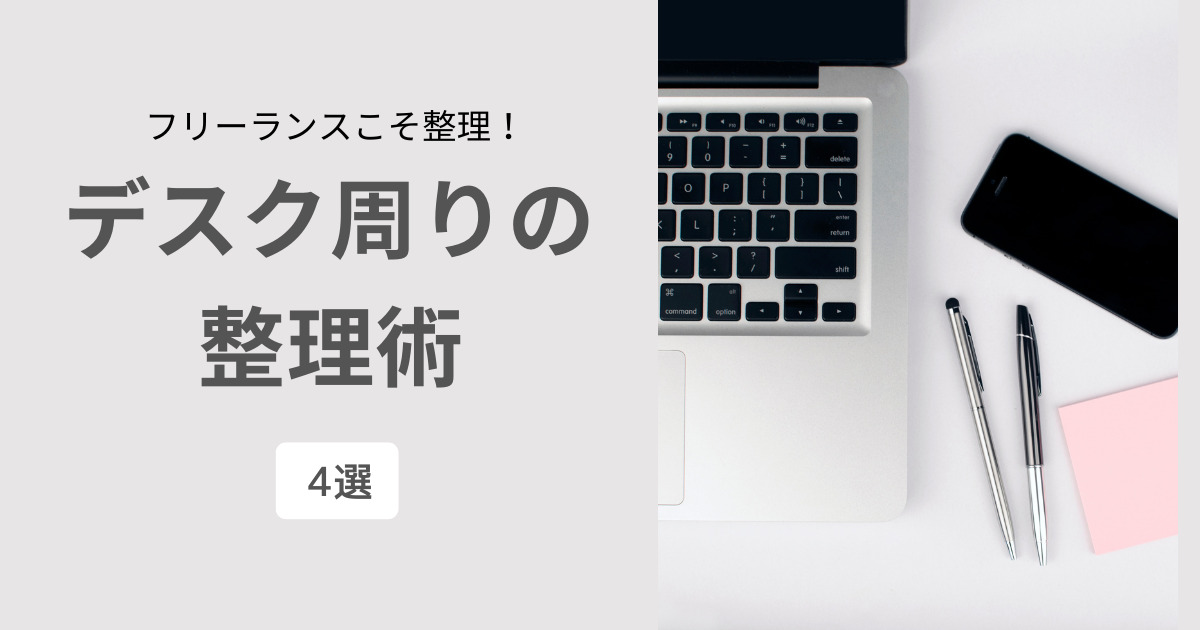効率よく仕事をするためにおすすめしたいのが「整理」です。
デスク周りが散らかっていると探し物が多くなりますが、整理できていれば探し物がなくなり仕事がスムーズに進むからです。
整理術として効果が高いのが「ラベルを貼ること」です。
ラベルが貼ってあれば
- 目的の物がすぐに見つかる
- 無意識のうちに定位置に戻すため整理状態が続きやすくなる
ので、整理がラクになります。
今回は、ラベル作りに役に立つラベルライター「ピータッチキューブ PT-P300BT」のレビューをお届けします。
\デスク周りをすっきり整理できる!/
整理の大切さについては、こちらの記事で詳しく紹介しています。
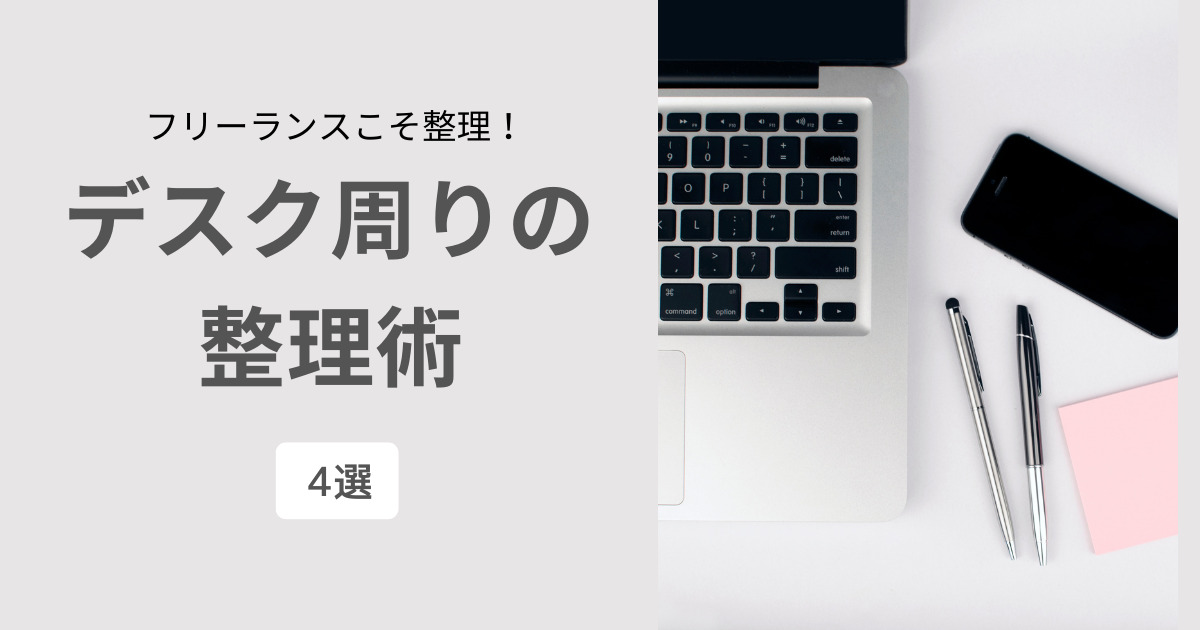
「ピータッチキューブ」基本スペック

「ピータッチキューブ PT-P300BT」の基本スペックは、以下のとおりです。
| 本体サイズ | 幅115×奥行き61×高さ115mm |
|---|---|
| 本体の重さ | 約380g(電池を除く) |
| テープ幅 | 3.5mm、6mm、9mm、12mm(TZeテープ) |
| 付属品 | サンプルテープ2本 |
| 電源 | 電池6本、または、ACアダプター ※いずれも別売 |
 りん
りんコンパクトでシンプル、必要最低限の機能を備えています
>>目次に戻る
「ピータッチキューブ」の使い方


「ピータッチキューブ PT-P300BT」の使い方は、ざっくり以下のようになります。
いつも通りのスマホ入力でOKです
テープに印刷します



最初は少し時間がかかったけど、2~3回使えば慣れました!
>>目次に戻る
「ピータッチキューブ」のデメリット
ここからは、「ピータッチキューブPT-P300BT」を実際に使って感じた感想をお伝えします。
まずはデメリットから。
①想像していたより大きい


かわいらしい形からコンパクトな物を想像していましたが、思っていたよりも大きめでした。
PT-P300BTの重さは380グラム(電池除く)で、持ってみるとまあまあずっしり。
私は持ち運びすることは少ないためそれほど困りませんが、持ち運びが多いとちょっと大変かもしれません。
②持ち手がなく、持ちにくい
ラベルライターの中には持ち手が付いている物もありますが、ピータッチキューブには持ち手がないので持ちにくく感じます。
持ち運びが多い方は、持ち手付きのほうが便利だと思います。
③テープカットは手動式
PT-P300BTのテープカットの方法は手動式です。
ハサミマークのボタンを自分で押してカットします。
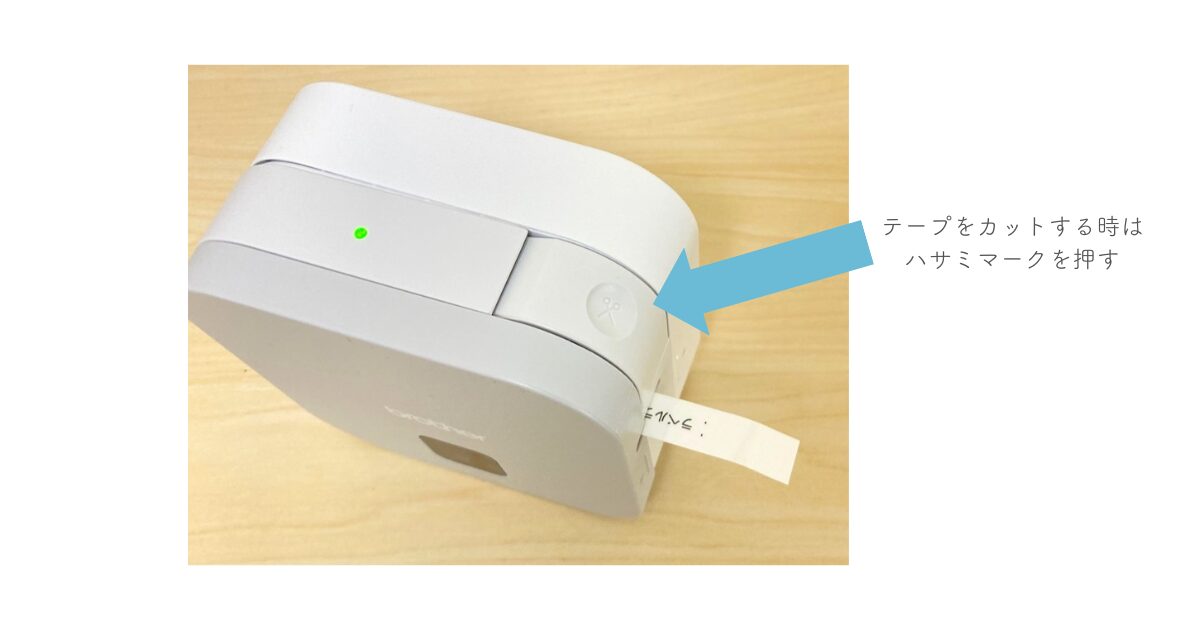
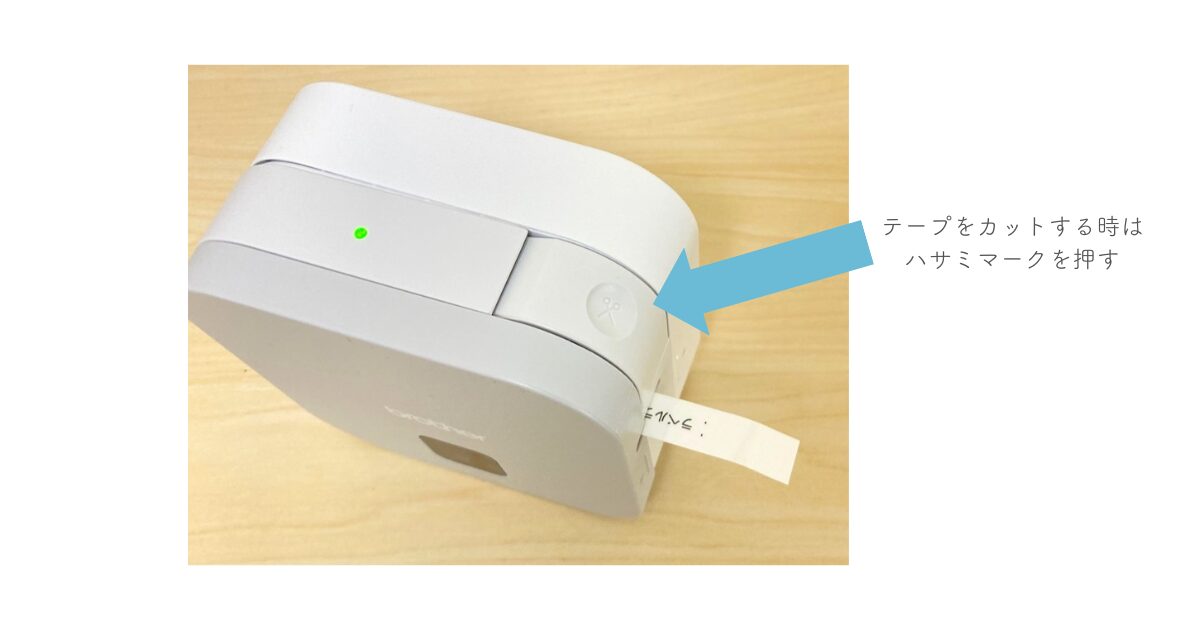
数枚であれば苦になりませんが、たくさん作る時は負担になるかもしれません。
たくさん印刷する方は、オートカッター式(自動)のほうがラクです。
PT-P300BTは手動ですが、同じピータッチキューブのPT-P710BT、PT-P910BTは自動です。
印刷枚数が多い方、負担を減らしたい方は、PT-P710BT、PT-P910BTのほうがおすすめです。
\自動テープカットでラク!/
④テープの余白が多い
PT-P300BTで印刷すると、ラベルの先頭に2.5センチくらいの余白ができます。
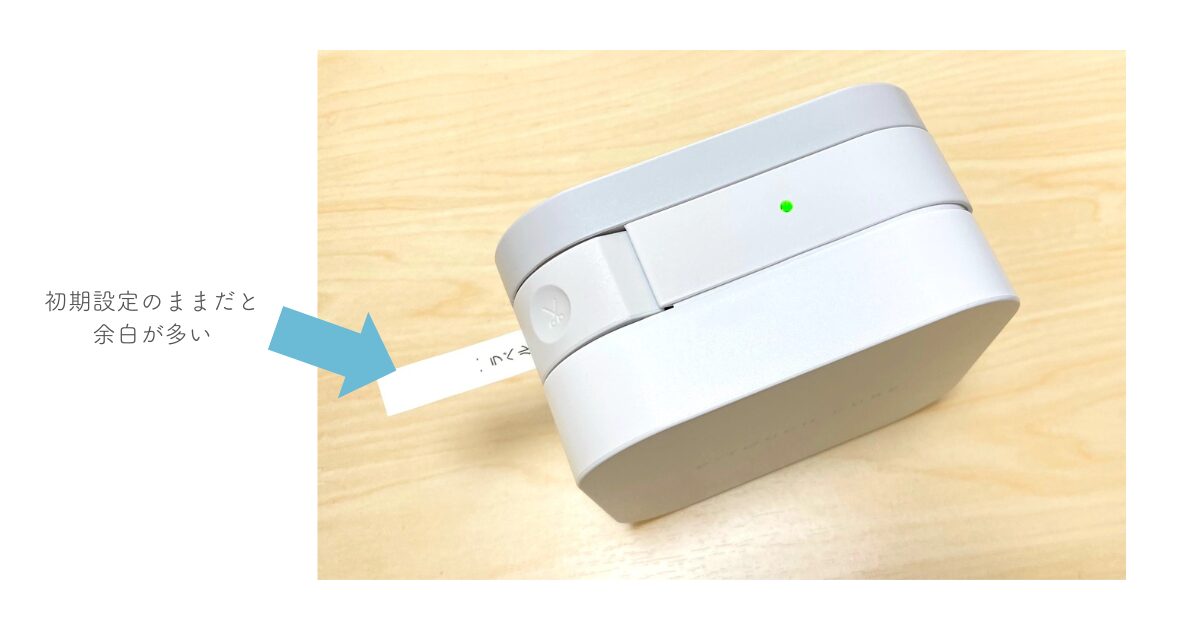
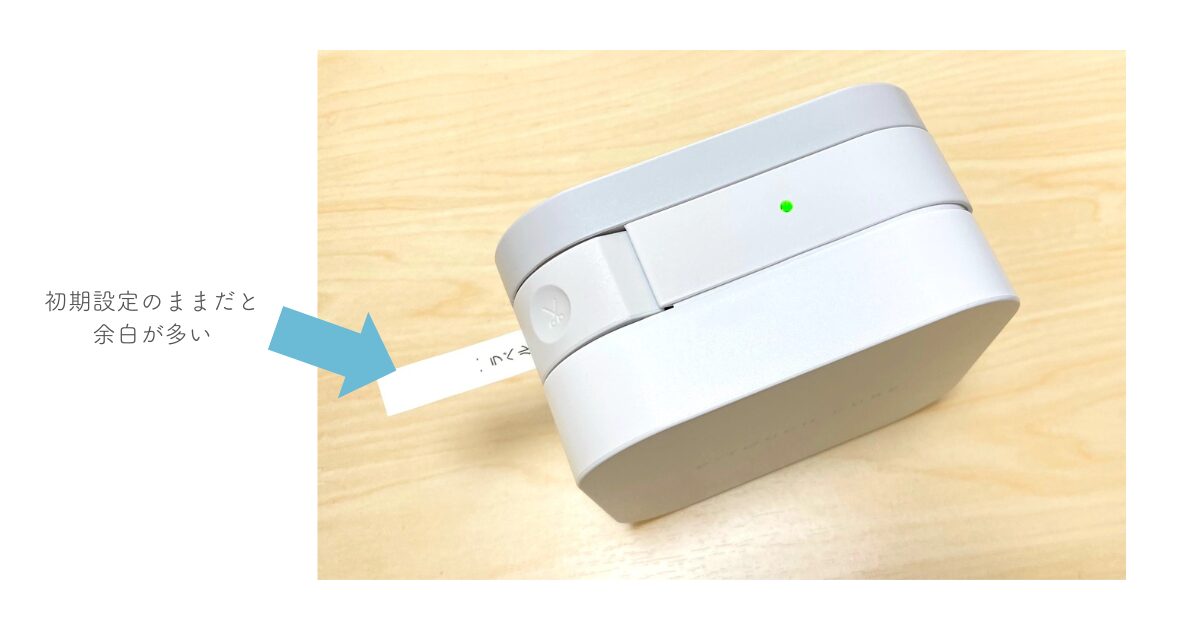
いらない分はハサミで切ってしまうので、もったいない気が……。
ブラザー工業の公式サイトによると、この現象は構造的なもので余白は短くできないとのこと。
ただし、設定を変更して2枚以上印刷すれば、無駄な余白を少なくできるそうです。
>>目次に戻る
「ピータッチキューブ」のメリット
続いて、メリットです。
①スマホで操作できて楽
ラベルに印字する文字はスマホで入力できるので、操作が楽です。
本体に付いているキーボードで入力する場合は操作に慣れなければなりませんが、PT-P300BTではその必要がありません。


②横書きも縦書きもOK
印刷は、横書きも縦書きもOKです。
引き出しやボックスには「横書き」
ファイルの背表紙には「縦書き」
といった感じで使い分けられます。


③テープが使いやすい
PT-P300BTでは「TZeテープ」というブラザー製のテープを使うのですが、このテープが使いやすいです。
裏面の中央縦方向に切れ目が入っていて、めくると剥離紙がすぐにはがれるので貼りやすいんです。
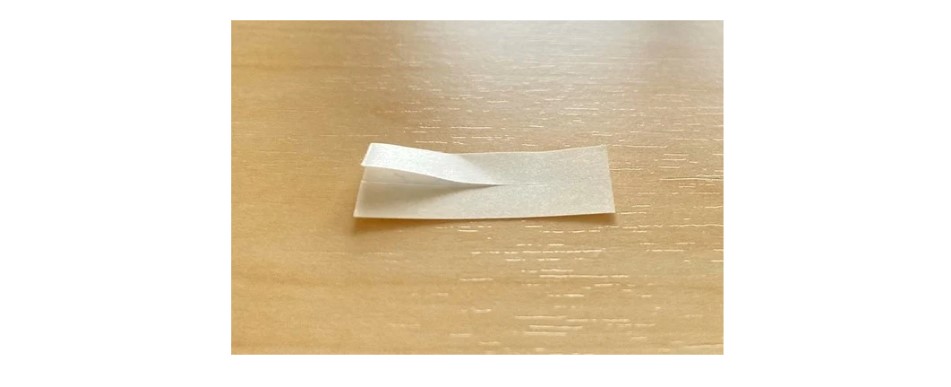
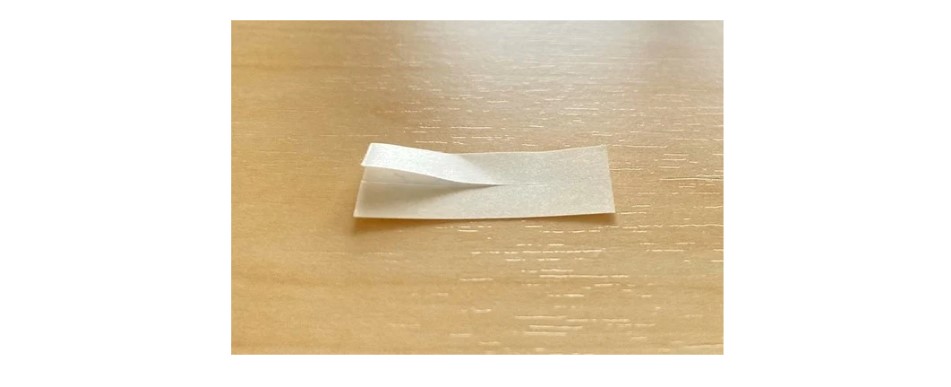
ちなみに、P300BTには付属品として下記2本のサンプルテープが付いてきます。
①ラミネート白地×黒文字(12mm幅、4m巻)
②ラミネートサテンゴールド地×白文字(12mm幅、2m巻)





デスク周りの整理だけなら、①白地×黒文字で十分だと思います
本体にセットする時は、ふたを開けてカチャッとはめるだけでOKです。


テープはスタンダードなタイプに加えて、おしゃれテープ、マットテープ、マスキングテープなどさまざまな種類があります。
詳しくは、ブラザー公式サイトのテープ紹介をチェックしてください。
④電池だけでもOK
電源は単4の電池6本、または、ACアダプター(いずれも別売)です。
ACアダプターがあれば長時間の使用でも安心ですが、短時間なら電池だけで十分です。


\ピータッチキューブのアダプターはこちら!/
⑤おしゃれなデザイン


ご覧のとおりデザインがとってもおしゃれです。
丸みを帯びた正方形のデザインは、スマホアプリのアイコンをイメージしたそうです。



白とグレーを基調とした色合いもすてき!
\ラベルを貼って上手に整理!/
>>目次に戻る
「ピータッチキューブ」3種類のモデルの違い
ピータッチキューブには3種類のモデルがあります。
どのモデルを選んだらいいか迷っている方のために、特徴を比較して紹介します。
この記事でレビューしているのは「 PT-P300BT
| モデル | テープ幅 | 入力方法 | テープカット | 価格 |
|---|---|---|---|---|
| PT-P300BT | 4種類 | スマホ | 手動 | 約6,000円 |
| PT-P710BT | 6種類 | PC、スマホ | 自動 | 約1万1,000円 |
| PT-P910BT | 7種類 | PC、スマホ | 自動 | 約2万7,000円 |
ポイントは、それぞれ以下の2点。
| PT-P300BT | ・スマホ専用 ・テープカットは手動 |
|---|---|
| PT-P710BT PT-P910BT | ・PCとスマホで操作可能 ・テープカットは自動 |



デスク周りを整理するだけであれば、P300BTで十分!
\私も使っている「ピータッチキューブ PT-P300BT」/
\「ピータッチキューブ PT-P710BT」はこちら!/
\「ピータッチキューブ PT-P910BT」はこちら!/
まとめ
私は「ピータッチキューブ PT-P300BT
必要な物を短時間で取り出せて時間を無駄にせずに仕事できるようになったのは、大きなメリットです。
・デスク周りが片付かない
・必要な物を探すのに時間がかかってしまう
・仕事の環境を整えたい
という方は、ラベルライターを使って整理してみてはいかがでしょうか。
\デスク周りを整理して仕事場を快適に!/